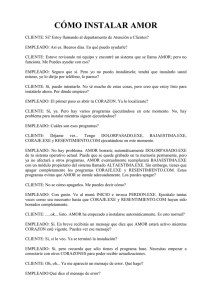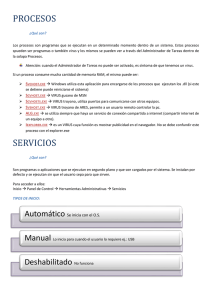EXE.doc
Anuncio
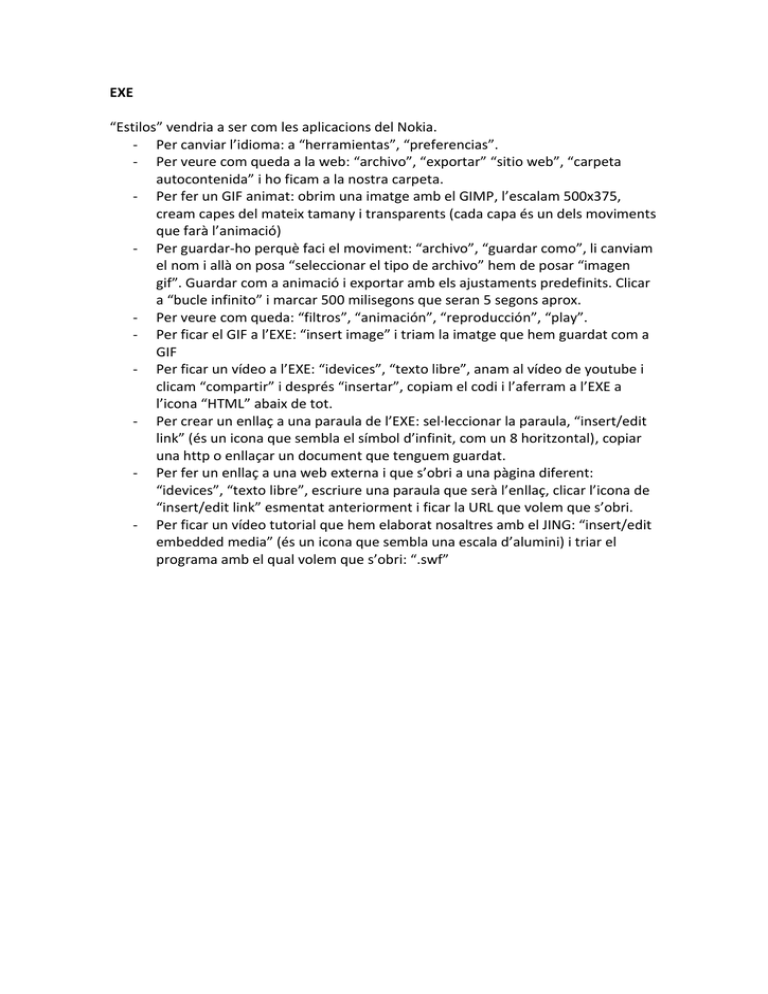
EXE “Estilos” vendria a ser com les aplicacions del Nokia. - Per canviar l’idioma: a “herramientas”, “preferencias”. - Per veure com queda a la web: “archivo”, “exportar” “sitio web”, “carpeta autocontenida” i ho ficam a la nostra carpeta. - Per fer un GIF animat: obrim una imatge amb el GIMP, l’escalam 500x375, cream capes del mateix tamany i transparents (cada capa és un dels moviments que farà l’animació) - Per guardar-ho perquè faci el moviment: “archivo”, “guardar como”, li canviam el nom i allà on posa “seleccionar el tipo de archivo” hem de posar “imagen gif”. Guardar com a animació i exportar amb els ajustaments predefinits. Clicar a “bucle infinito” i marcar 500 milisegons que seran 5 segons aprox. - Per veure com queda: “filtros”, “animación”, “reproducción”, “play”. - Per ficar el GIF a l’EXE: “insert image” i triam la imatge que hem guardat com a GIF - Per ficar un vídeo a l’EXE: “idevices”, “texto libre”, anam al vídeo de youtube i clicam “compartir” i després “insertar”, copiam el codi i l’aferram a l’EXE a l’icona “HTML” abaix de tot. - Per crear un enllaç a una paraula de l’EXE: sel·leccionar la paraula, “insert/edit link” (és un icona que sembla el símbol d’infinit, com un 8 horitzontal), copiar una http o enllaçar un document que tenguem guardat. - Per fer un enllaç a una web externa i que s’obri a una pàgina diferent: “idevices”, “texto libre”, escriure una paraula que serà l’enllaç, clicar l’icona de “insert/edit link” esmentat anteriorment i ficar la URL que volem que s’obri. - Per ficar un vídeo tutorial que hem elaborat nosaltres amb el JING: “insert/edit embedded media” (és un icona que sembla una escala d’alumini) i triar el programa amb el qual volem que s’obri: “.swf”